win11喇叭有电流声如何解决 win11更新后喇叭电流声怎么办
更新时间:2023-03-17 09:47:07作者:yang
win11系统是目前最新的操纵系统,因为刚推出不久,所以在更新之后,可能会遇到各种各样的问题,例如有小伙伴反映说win11更新后,喇叭有电流声,不知道碰到这样的问题要怎么办,别着急今天小编给大家讲述一下win11喇叭有电流声的解决方法。
操作方法:
1、首先,在Windows11桌面右下角右键点击声音图标。打开声音设置。
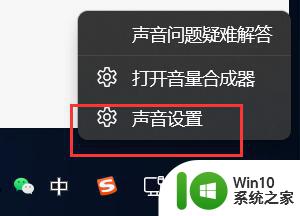
2、进入声音设置后,在最下面找到更多声音设置。
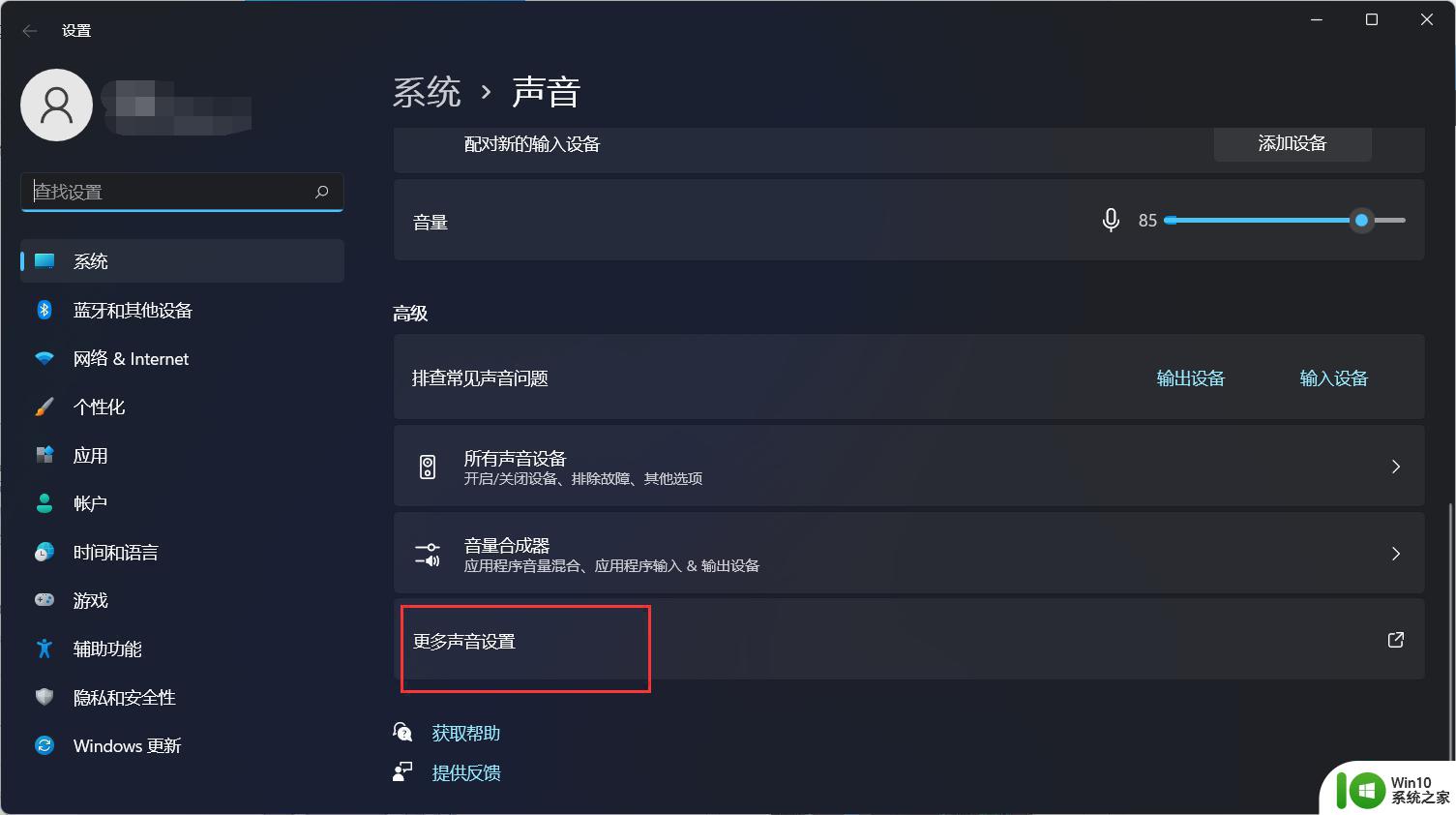
3、右键点击扬声器,找到属性。
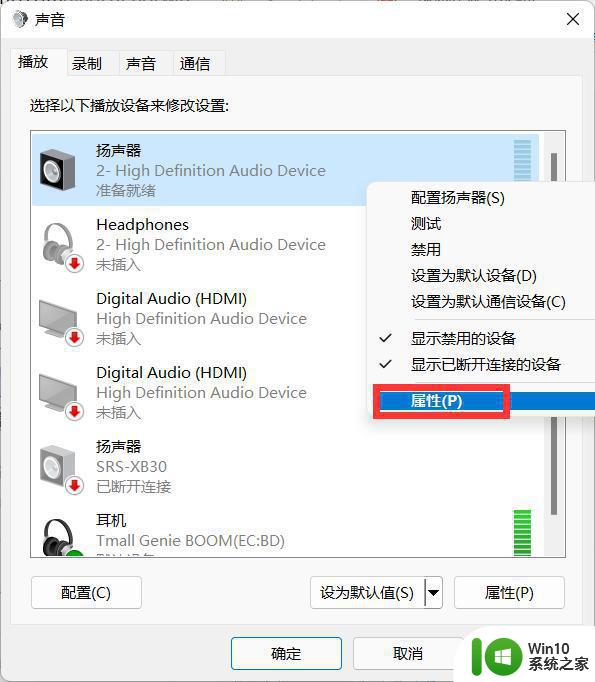
4、接着在打开的扬声器属性窗口中,点击“级别”标签。
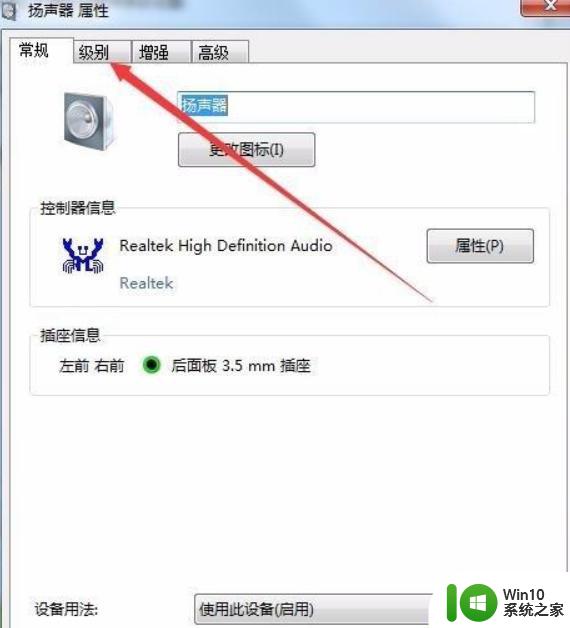 5、在打开的级别设置窗口中,把“麦克风”一项设置为0。最后点击确定按钮 。
5、在打开的级别设置窗口中,把“麦克风”一项设置为0。最后点击确定按钮 。
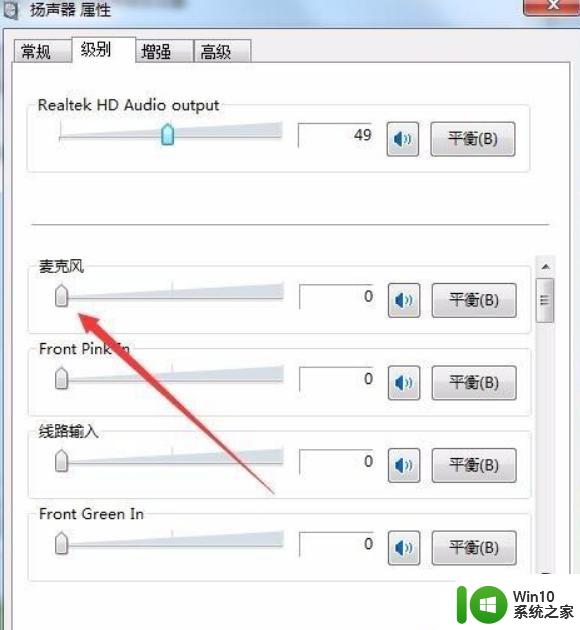 6、接着点击声音设置窗口中的“录制”标签。
6、接着点击声音设置窗口中的“录制”标签。
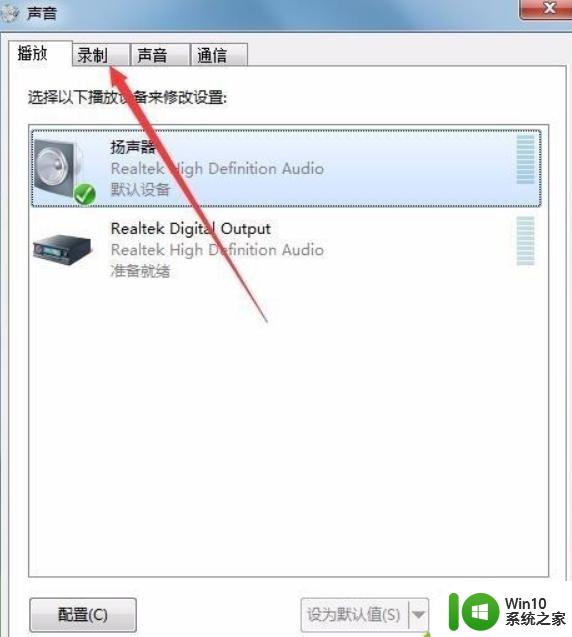 7、在录制窗口中,点击“麦克风”一项,然后点击右下角的“属性”按钮 。
7、在录制窗口中,点击“麦克风”一项,然后点击右下角的“属性”按钮 。
8、同样在麦克风属性窗口中,点击“级别”标签。
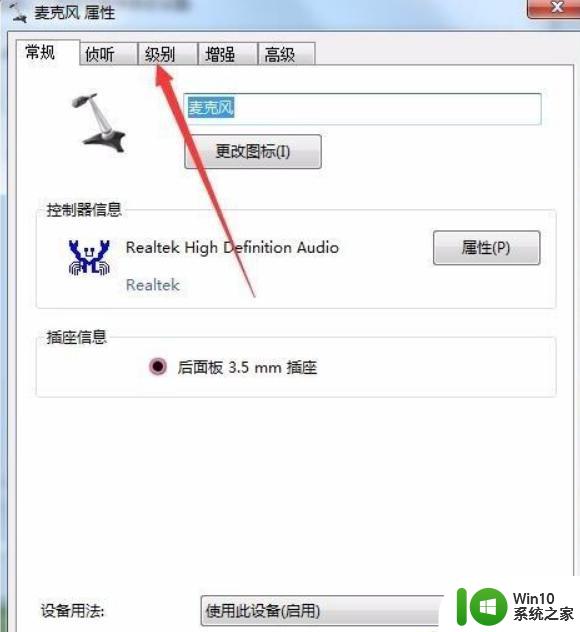 9、在打开的麦克风级别设置窗口中,把麦克风级别设置为0。最后点击确定按钮 。这样再试一下声卡的电流声就没有了。
9、在打开的麦克风级别设置窗口中,把麦克风级别设置为0。最后点击确定按钮 。这样再试一下声卡的电流声就没有了。
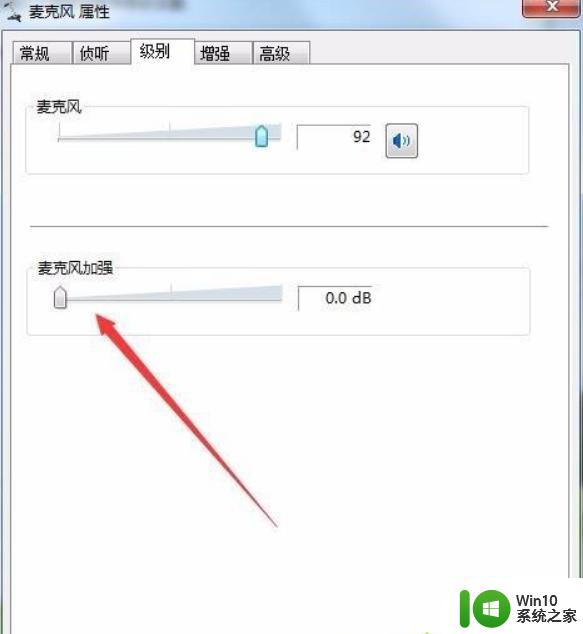 以上就是关于win11更新后喇叭电流声的全部内容,有出现相同情况的用户就可以按照小编的方法了来解决了。
以上就是关于win11更新后喇叭电流声的全部内容,有出现相同情况的用户就可以按照小编的方法了来解决了。
win11喇叭有电流声如何解决 win11更新后喇叭电流声怎么办相关教程
- win11玩绝地求生游戏喇叭出现斜杠的解决方法 win11玩绝地求生游戏喇叭出现斜杠原因
- win11更新后声音没了如何解决 win11更新后没有声音怎么调整
- 笔记本电脑更新win11后没有声音 Win11更新后没声音怎么处理
- win11左上角音量竖条没了 Win11右下角喇叭图标消失
- win11声音有杂音如何解决 win11重启后声音有杂音如何处理
- 怎么解决笔记本电脑没声音win11 win11没有声音怎么办
- win11如何更新声卡驱动 win11声音驱动怎么更新
- win11设置前面板有声音后面 win11前置面板没有声音怎么办
- win11如何优化更流畅 Win11流畅优化方法
- win11更新后蓝屏怎么办 如何解决更新win11后出现的蓝屏问题
- win11麦克风没有声音如何修复 win11麦克风没有声音怎么解决
- win11耳机只有单声道没有立体声 如何解决win11电脑耳机没有立体声音的问题
- win11系统启动explorer.exe无响应怎么解决 Win11系统启动时explorer.exe停止工作如何处理
- win11显卡控制面板不见了如何找回 win11显卡控制面板丢失怎么办
- win11安卓子系统更新到1.8.32836.0版本 可以调用gpu独立显卡 Win11安卓子系统1.8.32836.0版本GPU独立显卡支持
- Win11电脑中服务器时间与本地时间不一致如何处理 Win11电脑服务器时间与本地时间不同怎么办
win11系统教程推荐
- 1 win11安卓子系统更新到1.8.32836.0版本 可以调用gpu独立显卡 Win11安卓子系统1.8.32836.0版本GPU独立显卡支持
- 2 Win11电脑中服务器时间与本地时间不一致如何处理 Win11电脑服务器时间与本地时间不同怎么办
- 3 win11系统禁用笔记本自带键盘的有效方法 如何在win11系统下禁用笔记本自带键盘
- 4 升级Win11 22000.588时提示“不满足系统要求”如何解决 Win11 22000.588系统要求不满足怎么办
- 5 预览体验计划win11更新不了如何解决 Win11更新失败怎么办
- 6 Win11系统蓝屏显示你的电脑遇到问题需要重新启动如何解决 Win11系统蓝屏显示如何定位和解决问题
- 7 win11自动修复提示无法修复你的电脑srttrail.txt如何解决 Win11自动修复提示srttrail.txt无法修复解决方法
- 8 开启tpm还是显示不支持win11系统如何解决 如何在不支持Win11系统的设备上开启TPM功能
- 9 华硕笔记本升级win11错误代码0xC1900101或0x80070002的解决方法 华硕笔记本win11升级失败解决方法
- 10 win11玩游戏老是弹出输入法解决方法 Win11玩游戏输入法弹出怎么办
win11系统推荐
- 1 win11系统下载纯净版iso镜像文件
- 2 windows11正式版安装包下载地址v2023.10
- 3 windows11中文版下载地址v2023.08
- 4 win11预览版2023.08中文iso镜像下载v2023.08
- 5 windows11 2023.07 beta版iso镜像下载v2023.07
- 6 windows11 2023.06正式版iso镜像下载v2023.06
- 7 win11安卓子系统Windows Subsystem For Android离线下载
- 8 游戏专用Ghost win11 64位智能装机版
- 9 中关村win11 64位中文版镜像
- 10 戴尔笔记本专用win11 64位 最新官方版